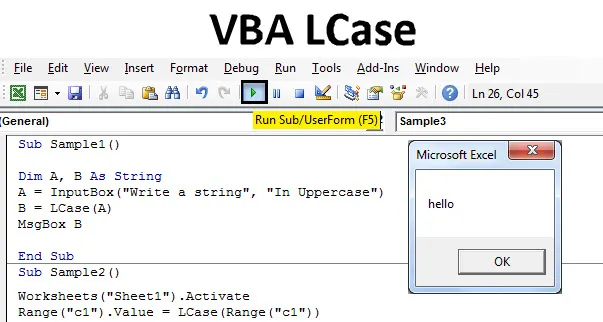
Excel VBA LCase-funksjon
I denne artikkelen vil vi diskutere å endre tekstverdien til små bokstaver. Dette kan vi gjøre med LCase-funksjonen i VBA. I likhet med UCase, endrer LCase store bokstaver til små bokstaver i VBA. Syntaksen vil være som følger for å bruke Lcase-funksjon i VBA:
Syntaks for LCase i Excel VBA
Syntaksen for LCase-funksjonen utmerker VBA er som følger:
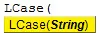
Strengen er innspillet vi gir til funksjonen. Innspillet kan være en enkelt celle eller en gruppe celler eller et helt celleområde. Hvis vi bruker Lcase, endrer den bare teksten til små bokstaver, men den endrer ikke strukturen i teksten. For eksempel, hvis vi har en semikolon eller komma i teksten, forblir den uberørt. Hvis vi for eksempel legger inn Lcase (ALT), er resultatet vi får alt. For det andre, i et eksempel, hvis vi har et innspill som Lcase (ANAND, ARAN / NEERAJ), vil resultatet være som følger: Anand, aran / Neeraj.
La oss bruke denne funksjonen i noen få eksempler som vil gi en bedre tankeprosess om funksjonen.
Merk : Husk å aktivere utvikler-fanen fra fil-fanen og deretter fra alternativ-delen for å bruke VBA i Excel.Hvordan bruke Excel VBA LCase-funksjon?
Vi lærer hvordan du bruker en VBA LCase med få eksempler i Excel.
Du kan laste ned denne VBA LCase Excel Mal her - VBA LCase Excel MalVBA LCase-funksjon - eksempel # 1
Jeg har en streng inne i en celle A1 på arket 1. Strengen er i store bokstaver, vi vil konvertere den til små bokstaver etter Lcase-funksjon. Ta en titt på strengen nedenfor.
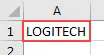
Følg trinnene nedenfor for å bruke LCase i Excel VBA.
Trinn 1: Vi starter med å gå til utviklerens fane for å åpne VB Editor fra et Visual Basic-alternativ.
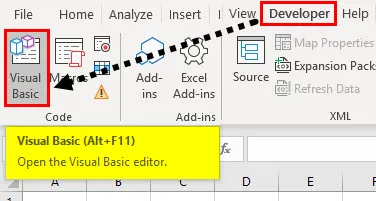
Trinn 2: Klikk nå på insert-fanen som viser oss å sette inn en modul i VBA. For å begynne å skrive koden dobbeltklikker du på modulen.
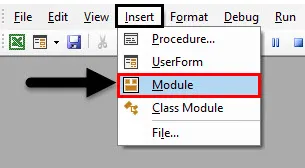
Trinn 3: Erklær deretter en makro-subfunksjon.
Kode:
Undereksempel () Slutt Sub
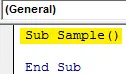
Trinn 4: For å bruke noen av arkegenskapene, må vi aktivere arket først.
Kode:
Undereksempel () Arbeidsark ("Ark1"). Aktiver Sluttund
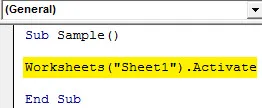
Trinn 5: La oss nå endre verdien i celle A1 ved å bruke LCase-funksjonen som følger.
Kode:
Undereksempel () Arbeidsark ("Ark1"). Aktiver rekkevidde ("A1"). Verdi = LCase (rekkevidde ("A1")) Slutt sub
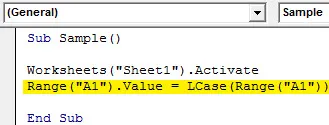
Trinn 6: Når vi kjører koden ovenfor, får vi følgende resultat.
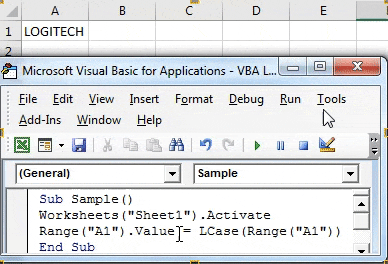
I eksemplet over har vi endret teksten fra store bokstaver til små bokstaver ved å bruke Lcase-funksjon.
VBA LCase-funksjon - eksempel # 2
La oss komme med innspill fra brukeren i store bokstaver og endre verdien på tekst til små bokstaver ved å bruke Lcase-funksjonen.
Trinn 1: Igjen starter vi med å gå i VB Editor fra Visual Basic under fanen utvikleren.
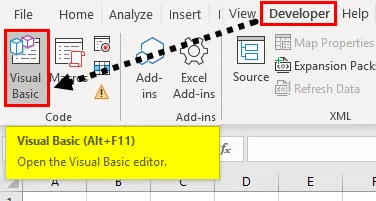
Trinn 2: Klikk på Sett inn fanen og legg til en ny modul
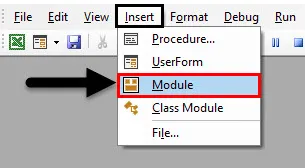
Trinn 3: Forklar en annen makro som er forskjellig fra den første, ettersom to makroer ikke kan ha samme navn.
Kode:
Sub Sample1 () Slutt Sub
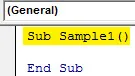
Trinn 4: Bruk Dim til å erklære to variabler A og B som streng.
Kode:
Underprøve1 () Dim A, B Som streng slutt Sub
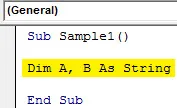
Trinn 5: Bruk innboksfunksjonen for å ta innspill fra brukeren og lagre verdien i variabel A.
Kode:
Underprøve1 () Dim A, B Som streng A = InputBox ("Skriv en streng", "Stor bokstav") Slutt sub
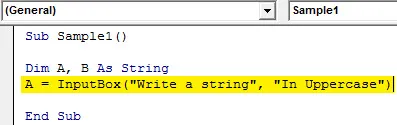
Trinn 6: I B-lagring endres innføringsstrengen fra store bokstaver til små bokstaver ved hjelp av Lcase-funksjonen.
Kode:
Undereksempel1 () Dim A, B Som streng A = InputBox ("Skriv en streng", "I store bokstaver") B = LCase (A) End Sub
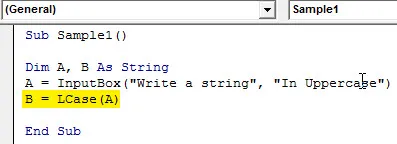
Trinn 7: Bruk Msgbox-funksjonen for å vise resultatet.
Kode:
Underprøve1 () Dim A, B Som streng A = InputBox ("Skriv en streng", "I store bokstaver") B = LCase (A) MsgBox B End Sub
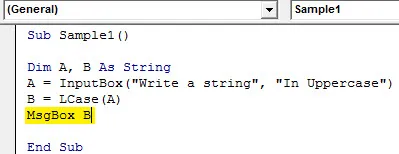
Trinn 8: Kjør koden ovenfor ved å trykke på F5 så får vi en beskjed om å gi en verdi. Skriv inn hvilken som helst streng. Klikk på OK for å se resultatet.
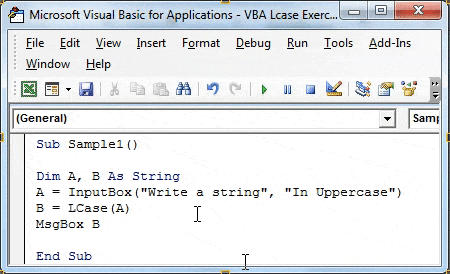
VBA LCase-funksjon - eksempel # 3
Over har vi diskutert hvordan denne Lcase-funksjonen ikke påvirker strukturen til strengen, dvs. hvis det er et komma eller et semikolon eller noe annet spesialtegn, forblir den ikke påvirket. For demonstrasjon har jeg en streng i celle C1 med noen spesialtegn i den. Det er som nedenfor,
Trinn 1: Igjen starter vi med å gå i VB Editor fra Visual Basic under fanen utvikleren.
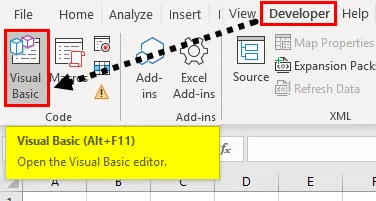
Trinn 2: Klikk på Sett inn og legg til modul over, la oss skrive koden i den samme modulen.
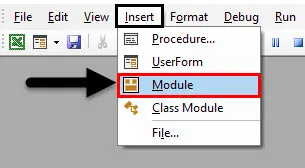
Trinn 3: Angi et tredje makronavn ved hjelp av subfunksjonen.
Kode:
Sub Sample2 () Slutt Sub
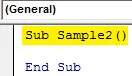
Trinn 4: For å bruke strengen i celle C1, må vi aktivere arket 1 først.
Kode:
Undereksempel2 () Arbeidsark ("Ark1"). Aktiver Sluttund
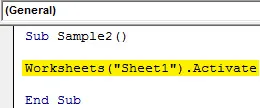
Trinn 5: La oss nå bruke LCase-funksjonen på celle C1 for å sjekke om den påvirker spesialtegnene eller ikke.
Kode:
Undereksempel2 () Arbeidsark ("Ark1"). Aktiver rekkevidde ("c1"). Verdi = LCase (rekkevidde ("c1")) Slutt sub
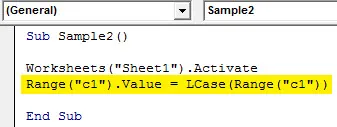
Trinn 6: Utfør koden ovenfor ved å bruke kjøre-knappen og se følgende resultat.
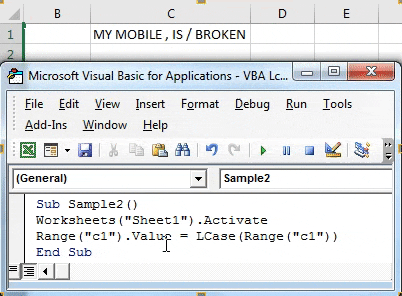
Vi kan se at Lcase ikke påvirker noen av spesialtegnene i strengen.
VBA LCase-funksjon - eksempel # 4
La oss nå i dette eksemplet endre et område med data fra store bokstaver til små bokstaver ved hjelp av LCase-funksjonen. For demonstrasjon er dataene mine i ark 2 som er som følger,
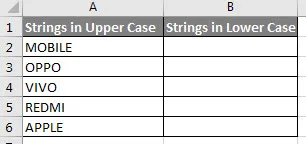
Jeg vil endre strengene i kolonne A som er store og små bokstaver i kolonne B.
Trinn 1: Klikk på Sett inn fanen og legg til modul
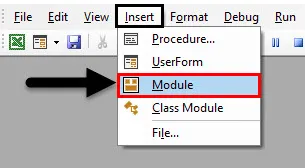
Trinn 2: Angi et makronavn for dette eksempelet.
Kode:
Sub Sample3 () Slutt Sub
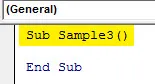
Trinn 3: Aktiver ark 2 først slik at vi kan bruke dets egenskaper.
Kode:
Undereksempel3 () Arbeidsark ("Ark2"). Aktiver Sluttund
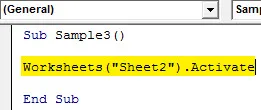
Trinn 4: Angi en variabel A og datatypen som lang.
Kode:
Sub Sample3 () Worksheets ("Sheet2"). Aktiver Dim A som Long End Sub
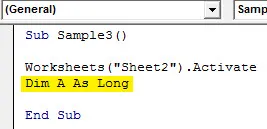
Trinn 5: Nå vil vi bruke for loop for å sløyfe de neste dataene i neste rad.
Kode:
Undereksempel3 () Arbeidsark ("Ark2"). Aktiver Dim A like lenge i A = 2 til 6 Slutt sub
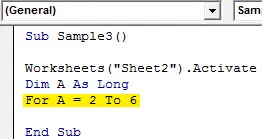
Trinn 6: La oss endre verdien i kolonne A til små bokstaver og lagre den i kolonne B med følgende kode.
Kode:
Undereksempel3 () Arbeidsark ("Ark2"). Aktiver Dim A like lenge i A = 2 til 6 celler (A, 2). Verdi = LCase (Celler (A, 1). Verdi) End Sub
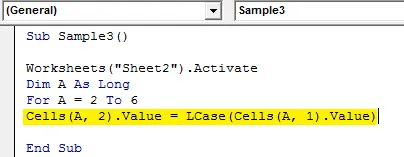
Trinn 7: Sløyfe til den siste raden er funnet,
Kode:
Undereksempel3 () Arbeidsark ("Ark2"). Aktiver Dim A like lenge i A = 2 til 6 celler (A, 2). Verdi = LCase (Celler (A, 1). Verdi) Neste en slutt Sub
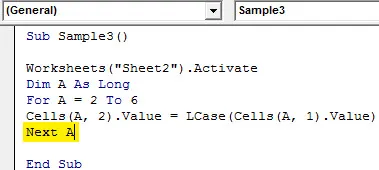
Trinn 8: Når vi kjører koden ovenfor, får vi følgende resultat.
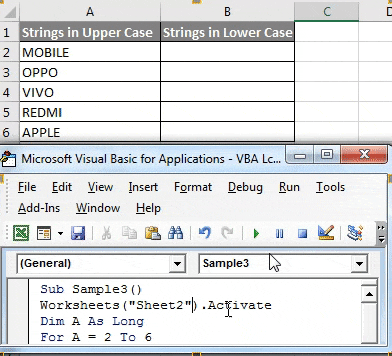
Ting å huske
- Lcase endrer tekst til små bokstaver.
- Innspillet vi gir til funksjonen kan være en enkelt celle eller et område med celler.
- Hvis inngangsfunksjonen har spesielle symboler eller tegn, forblir den uendret.
Anbefalte artikler
Dette er en guide til VBA LCase. Her diskuterer vi hvordan du bruker Excel VBA LCase-funksjon sammen med praktiske eksempler og nedlastbar Excel-mal. Du kan også gå gjennom andre foreslåtte artikler -
- VBA InStr forklarte med eksempler
- VBA Integer Datatype
- Hvordan velge celle ved å bruke VBA-kode?
- Transponere et område i VBA